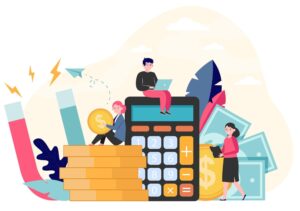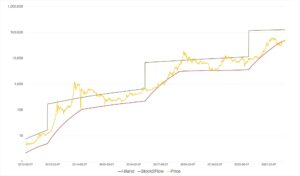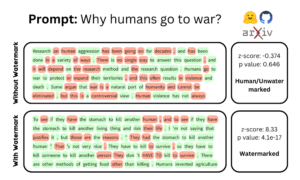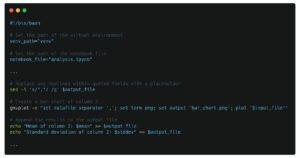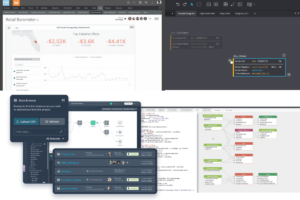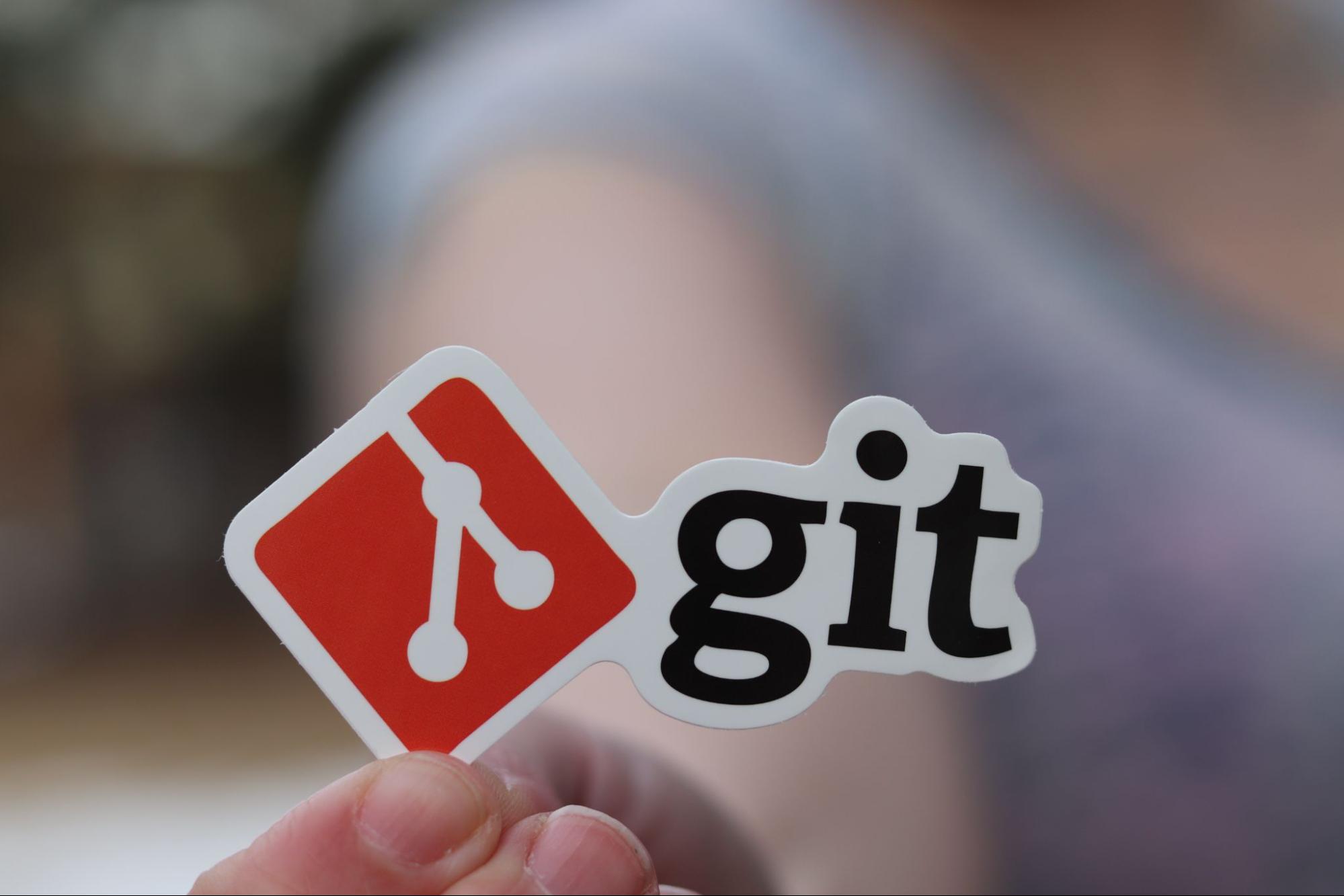
Photo par RealToughCandy.com
Historiquement, la plupart des scientifiques des données ne connaissent pas les pratiques et les outils de développement de logiciels tels que les systèmes de contrôle de version. Mais cela est en train de changer, les projets de science des données adoptent les meilleures pratiques du génie logiciel et Git est devenu un outil essentiel pour la gestion des versions de fichiers et de données. Les équipes de données modernes l'utilisent pour collaborer sur des projets de base de code et résoudre les conflits plus rapidement.
Dans cet article, nous découvrirons 14 commandes Git essentielles qui vous aideront à initialiser un projet, à créer et à fusionner des branches, à versionner les fichiers, à les synchroniser avec un serveur distant et à surveiller les modifications.
Remarque: assurez-vous d'avoir correctement installé Git à partir du site officiel.
Vous pouvez initialiser le système de contrôle de version Git dans le répertoire courant en tapant :
Ou vous pouvez initialiser Git dans un répertoire spécifique.
git init
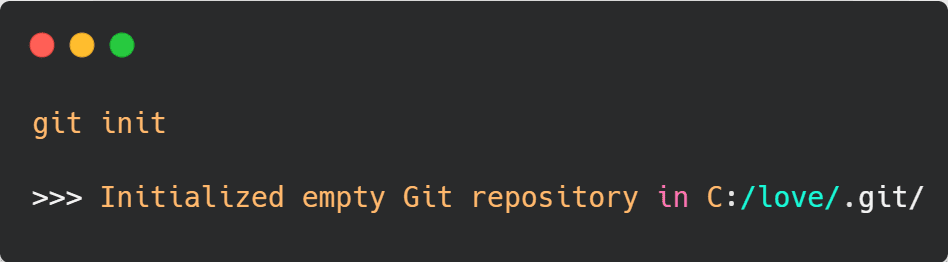
La cloner La commande copiera tous les fichiers du projet d'un serveur distant vers la machine locale. Il ajoutera également un nom distant comme "origine" pour synchroniser les fichiers avec le serveur distant.
Git clone nécessite un lien HTTPS et pour une connexion sécurisée un lien SSH.
clone git
Vous pouvez vous connecter à un ou plusieurs serveurs distants en ajoutant le nom du serveur distant et l'adresse HTTPS/SSH.
git remote ajouter
Remarque: Le clonage d'un référentiel à partir de GitHub ou de tout serveur distant ajoute automatiquement remote en tant qu'"origine".
Les branches sont le meilleur moyen de travailler sur une nouvelle fonctionnalité ou de déboguer le code. Il vous permet de travailler de manière isolée sans perturber la branche "principale".
Créez une nouvelle branche en utilisant le caisse commande avec la balise `-b` et le nom de la branche.
git paiement -b
Ou utiliser interrupteur avec la balise `-c` et le nom de la branche
commutateur git -c
Ou utilisez simplement une succursale commander
branche git
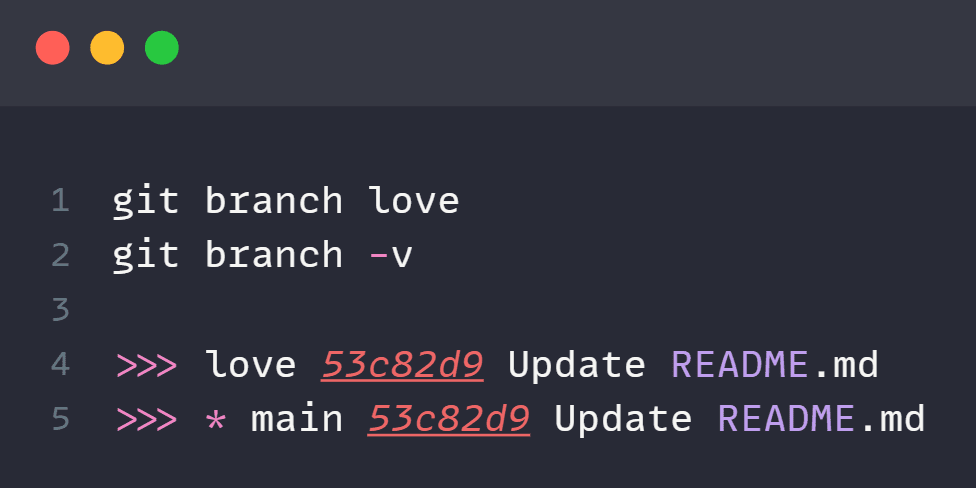
Pour basculer une branche de la branche actuelle vers une branche différente, vous pouvez utiliser la caisse or interrupteur commande suivie du nom de la branche.
git checkout git switch
Pour synchroniser les modifications avec un serveur distant, nous devons d'abord extraire les modifications du référentiel distant vers le référentiel local en utilisant le tirer commande. Ceci est requis lorsque des modifications sont apportées dans un référentiel distant.
Vous pouvez ajouter un nom distant suivi d'un nom de branche pour extraire une seule branche.
git tirer
Par défaut, la commande pull récupère les modifications et les fusionne avec la branche actuelle. Pour rebaser, au lieu de fusionner, vous pouvez ajouter le drapeau `–rebase` avant le nom et la branche distants.
git pull --rebase maître d'origine
Utilisez ajouter commande pour ajouter des fichiers dans la zone de préparation. Il nécessite le nom de fichier ou une liste de noms de fichiers.
git ajouter
Vous pouvez également ajouter tous les fichiers en utilisant le drapeau `.` ou `-A`.
Après avoir ajouté des fichiers à la zone de préparation, vous pouvez créer une version à l'aide de la commettre commander.
La commande commit requiert le titre du commit en utilisant le drapeau `-m`. Si vous avez effectué plusieurs modifications et que vous souhaitez toutes les lister, ajoutez-les à la description en utilisant un autre drapeau `-m`.
git commit -m "Titre" -m "Description"
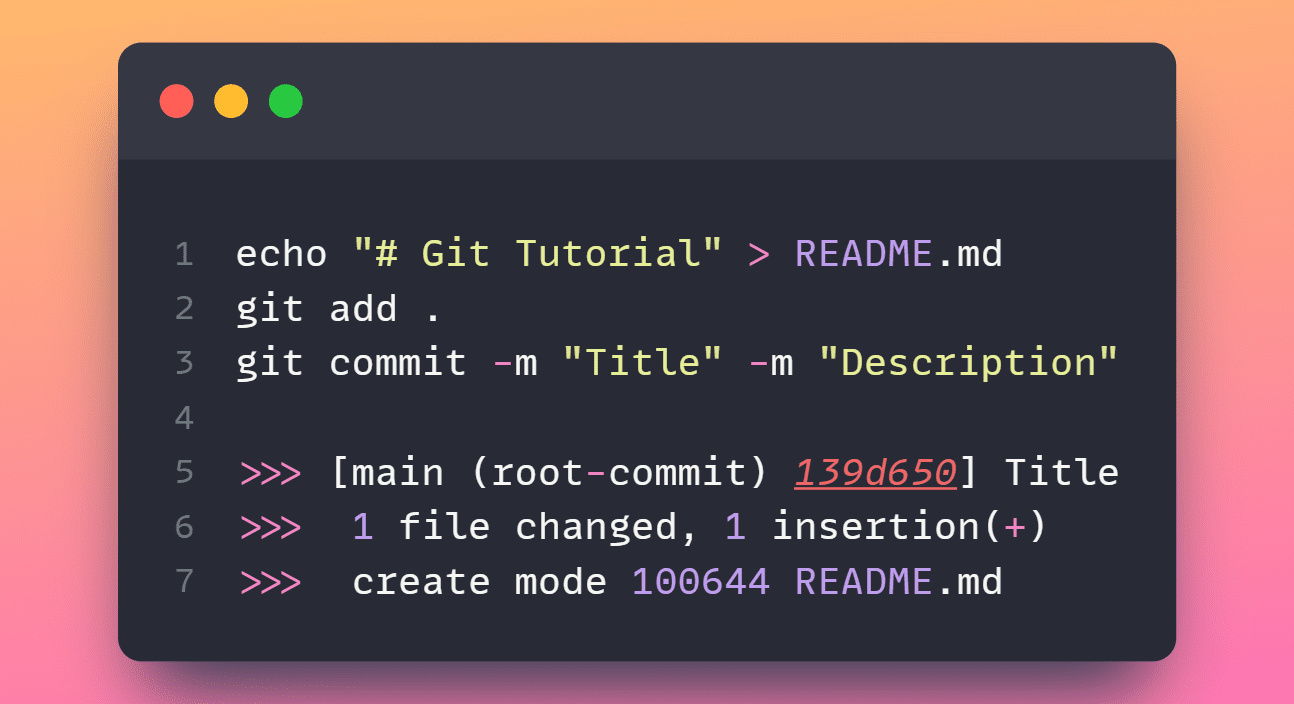
Remarque: Assurez-vous d'avoir configuré votre Nom d'utilisateur ainsi que le email avant de valider les modifications.
git config --global user.name git config --global user.email
Pour synchroniser les modifications locales sur des serveurs distants à l'aide de pousser commande. Vous pouvez simplement taper `git push` pour pousser les modifications vers le référentiel distant.
Pour envoyer des modifications à un serveur distant et à une branche spécifiques, utilisez la commande ci-dessous.
git pousser
Git revenir annule les modifications apportées à un commit spécifique et l'ajoute en tant que nouveau commit, en gardant le journal intact. Pour revenir en arrière, vous devez fournir un hachage d'un commit spécifique.
git revenir
Vous pouvez également annuler les modifications à l'aide de la réinitialiser commande. Il a réinitialisé les modifications à un commit spécifique, en supprimant tous les commits effectués après.
réinitialisation de git
Remarque: L'utilisation de la commande reset est déconseillée car elle modifie l'historique de votre journal git.
La fusionner La commande fusionnera simplement les modifications de la branche spécifique dans la branche actuelle. La commande nécessite un nom de branche.
git fusionner
Cette commande est très pratique lorsque vous travaillez avec plusieurs branches et que vous souhaitez fusionner les modifications apportées à la branche principale.
Pour vérifier l'historique complet des commits précédents, vous pouvez utiliser le enregistrer commander.
Pour afficher les journaux les plus récents, vous pouvez ajouter `-` suivi du nombre, et cela vous montrera un nombre limité d'historiques de validation récents.
Par exemple, limitez les journaux à 5 :
journal git -5
Vous pouvez également vérifier les commits faits par des auteurs spécifiques.
git log --author=" ”
Remarque: git log a plusieurs drapeaux pour filtrer des types spécifiques de commits. Découvrez complet Documentation.
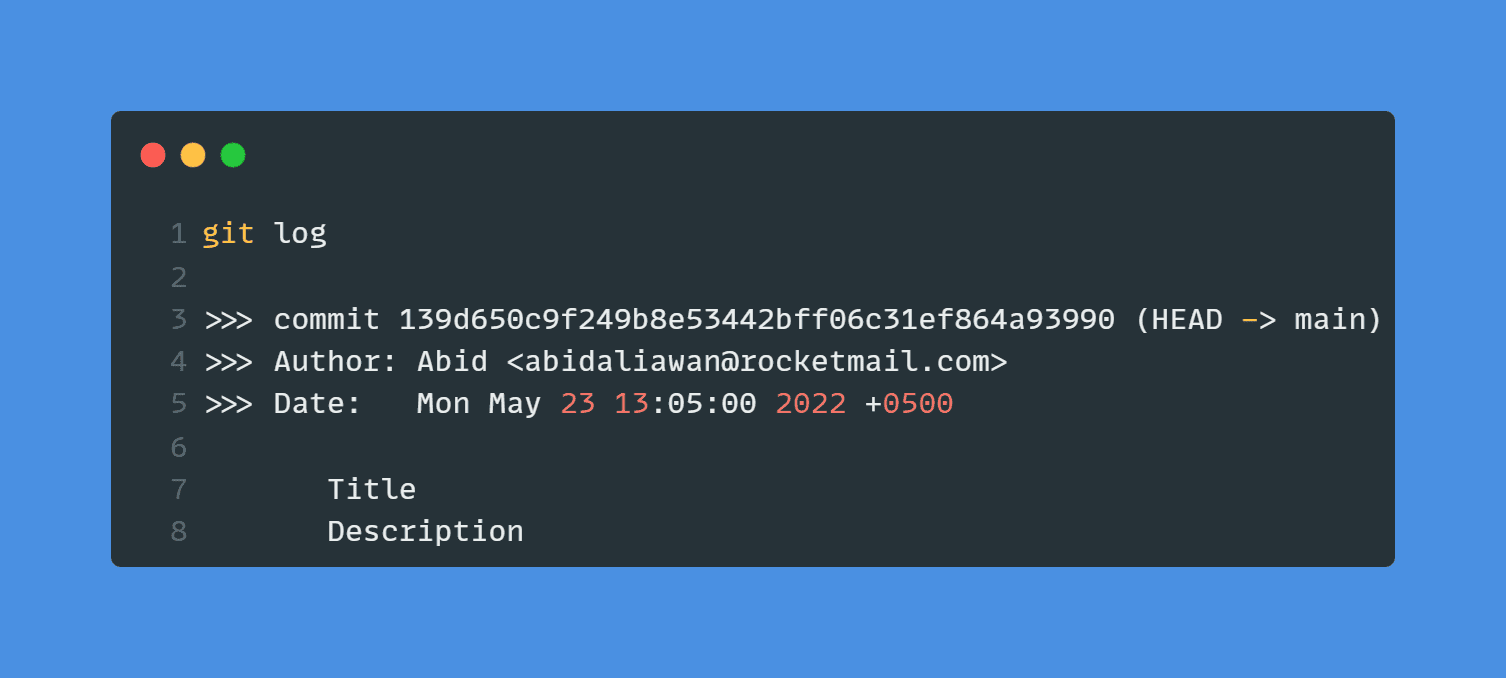
Le diff La commande affichera la comparaison entre les modifications non validées et la validation actuelle.
Pour comparer deux commits différents, utilisez :
git diff
Et pour comparer deux branches, utilisez :
git diff
La commande statuts affiche l'état actuel du répertoire de travail. Il comprend des informations sur les modifications à valider, les chemins non fusionnés, les modifications non préparées pour la validation et la liste des fichiers non suivis.
état de git
Remarque: consulter Tutoriel Github et Git pour les débutants pour en savoir plus sur les systèmes de contrôle de version en science des données.
Abid Ali Awan (@1abidaliawan) est un spécialiste des données certifié qui aime créer des modèles d'apprentissage automatique. Actuellement, il se concentre sur la création de contenu et la rédaction de blogs techniques sur les technologies d'apprentissage automatique et de science des données. Abid est titulaire d'une maîtrise en gestion de la technologie et d'un baccalauréat en génie des télécommunications. Sa vision est de créer un produit d'IA utilisant un réseau de neurones graphiques pour les étudiants aux prises avec une maladie mentale.
- Contenu propulsé par le référencement et distribution de relations publiques. Soyez amplifié aujourd'hui.
- Platoblockchain. Intelligence métaverse Web3. Connaissance Amplifiée. Accéder ici.
- La source: https://www.kdnuggets.com/2022/06/14-essential-git-commands-data-scientists.html?utm_source=rss&utm_medium=rss&utm_campaign=14-essential-git-commands-for-data-scientists
- :est
- 7
- a
- A Propos
- propos
- Ajoute
- L'adoption d'
- Après
- AI
- Tous
- permet
- ainsi que le
- Une autre
- SONT
- Réservé
- AS
- auteurs
- automatiquement
- RETOUR
- BE
- devenez
- before
- ci-dessous
- LES MEILLEURS
- les meilleures pratiques
- jusqu'à XNUMX fois
- blogue
- Branche
- branches
- construire
- Développement
- by
- CAN
- Support et maintenance de Salesforce
- Modifications
- en changeant
- vérifier
- Passer au paiement
- code
- Base de code
- collaborons
- commettre
- engagé
- commettre
- comparant
- Comparaison
- complet
- NOUS CONTACTER
- connexion
- contenu
- création de contenu
- des bactéries
- engendrent
- création
- Courant
- Lecture
- données
- science des données
- Data Scientist
- Réglage par défaut
- Degré
- la description
- Développement
- différent
- découragé
- Commande
- affiche
- ENGINEERING
- essential
- exemple
- plus rapide
- Fonctionnalité
- Déposez votre dernière attestation
- Fichiers
- une fonction filtre
- Prénom
- drapeaux
- mettant l'accent
- suivi
- Pour
- De
- plein
- Git
- GitHub
- graphique
- Réseau neuronal graphique
- pratique
- hachage
- Vous avez
- vous aider
- Histoire
- détient
- HTTPS
- maladie
- in
- inclut
- d'information
- plutôt ;
- seul
- IT
- jpg
- KDnuggetsGenericName
- en gardant
- APPRENTISSAGE
- apprentissage
- LIMIT
- limité
- LINK
- Liste
- locales
- click
- machine learning
- LES PLANTES
- Entrée
- a prendre une
- gestion
- maître
- mental
- Maladie mentale
- aller
- fusionne
- numériques jumeaux (digital twin models)
- Villas Modernes
- Surveiller
- PLUS
- (en fait, presque toutes)
- plusieurs
- prénom
- noms
- Besoin
- réseau et
- Neural
- Réseau neuronal
- Nouveauté
- nouvelle fonctionnalité
- nombre
- of
- on
- Origine
- Platon
- Intelligence des données Platon
- PlatonDonnées
- Post
- pratiques
- précédent
- Produit
- professionels
- Projet
- projets
- correctement
- fournir
- Push
- Poussant
- récent
- éloigné
- dépôt
- conditions
- a besoin
- revenir
- s
- Sciences
- Scientifique
- scientifiques
- sécurisé
- montrer
- simplement
- unique
- Logiciels
- développement de logiciels
- génie logiciel
- groupe de neurones
- mise en scène
- Statut
- Luttant
- Étudiante
- tel
- Interrupteur
- combustion propre
- Système
- TAG
- équipes
- Technique
- Les technologies
- Technologie
- télécommunication
- qui
- La
- Les
- Titre
- à
- outil
- les outils
- tutoriel
- types
- utilisé
- Utilisateur
- version
- contrôle de version
- vision
- Façon..
- WHO
- sera
- comprenant
- sans
- activités principales
- de travail
- écriture
- Votre
- zéphyrnet